MOV動画をGIFファイルに変換する
Adobe Expressの無料のオンライン変換機能で、MOV動画をかんたんにGIFファイルに変換しましょう。
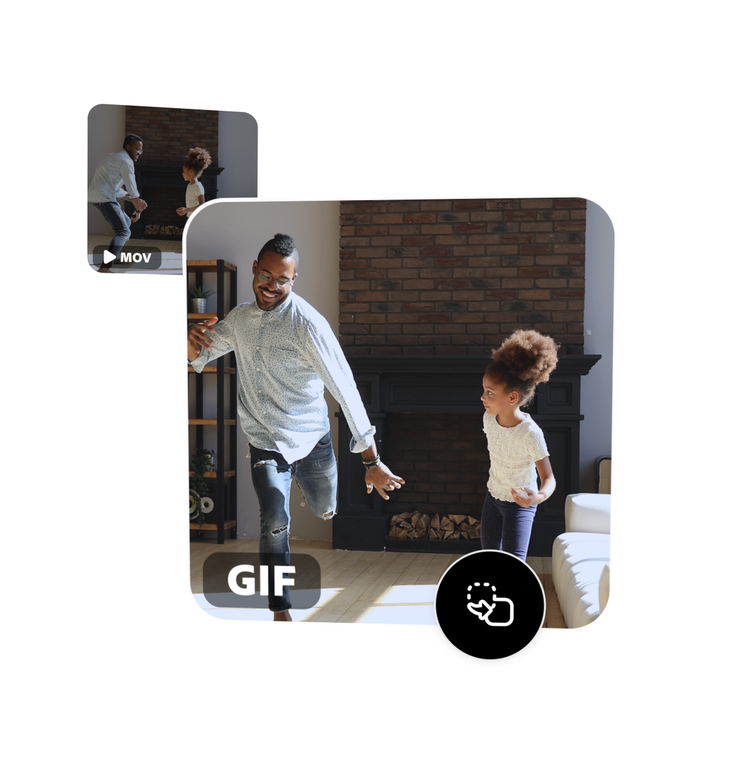
MOV動画を
1. MOV動画をアップロードする
PCやスマートフォンなどのデバイスからMOVファイルをアップロードします。1時間以内の動画を選択しましょう。
2. 動画を変換する
GIFファイルを共有するオンラインサービスに合わせた、最適なファイルサイズを選択しましょう。次に、必要に応じて動画をトリミングしたり、縦横比を変更したりしましょう。
3. 編集を続ける
新しいGIFファイルをすぐにダウンロードするか、または編集を続けましょう。
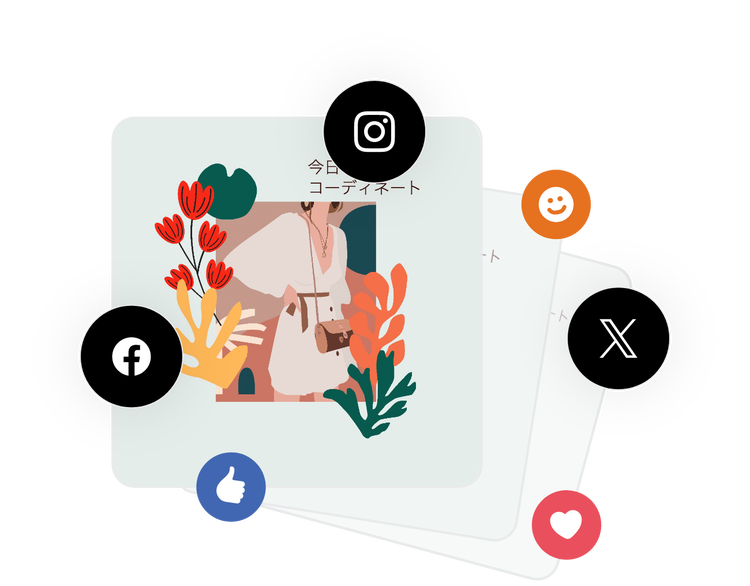
MOV動画を、共有しやすいGIFファイルにかんたんに変換する
MOV動画を今すぐGIFファイルに変換しましょう。動画をアップロードして、ダウンロードボタンを押すだけで、かんたんに変換できます。お気に入りのMOV動画をミーム、リアクションGIF、SNS投稿に変換して、友だちやフォロワーに楽しんでもらいましょう。
変換後のGIFファイルのサイズを選択する
GIF動画を共有するオンラインサービスに合わせて、ファイルサイズを選択しましょう。大は高画質、中はSNSへの投稿に最適なサイズ、小はどこでも共有しやすい軽量ファイルとして最適なGIFファイルに変換できます。

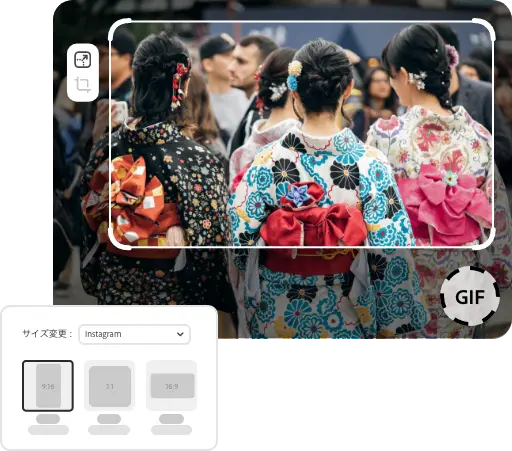
GIF画像の縦横比を調整する
GIFの縦横比を変更できるので、どのような配信先にも最適化できます。正方形、横長、縦長のフレームから選んだら、GIFをドラッグして新しい形に合わせましょう。
GIF動画の長さをトリミングする
トリミング機能を使えば、動画の長さを調整できます。ハンドルバーで動画の始まりと終わりを設定しましょう。
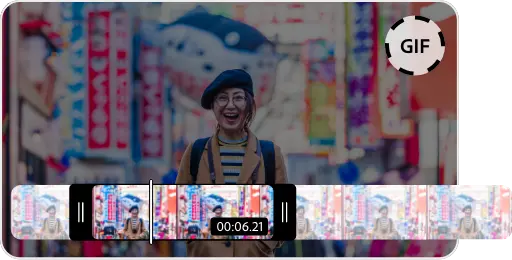
外出先でも動画を編集
Adobe Expressなら、外出先でも無料で、プロのように動画を無料で編集できます。撮影、編集して、PCやスマートフォンなどのデバイスにダウンロードして、様々なオンラインサービスで動画を共有しましょう。 Adobe Expressがあれば、かんたんに動画を編集できます。